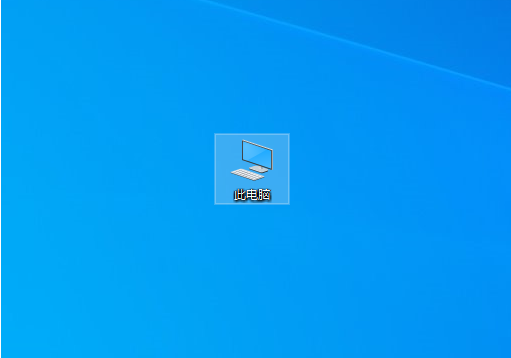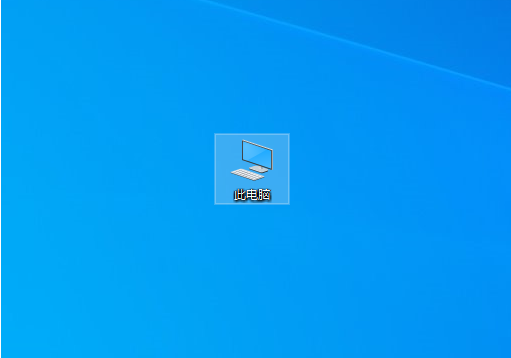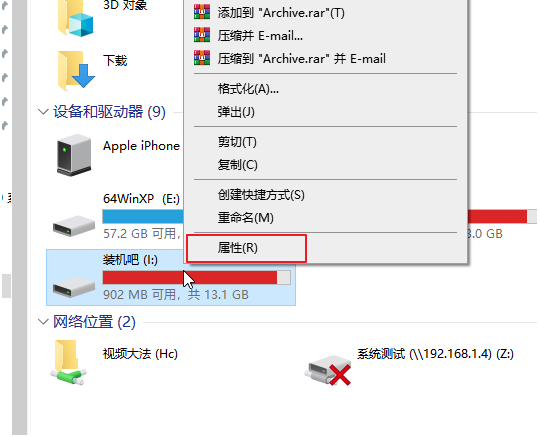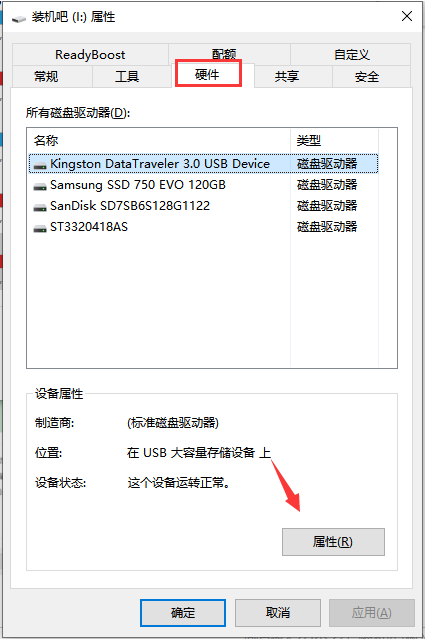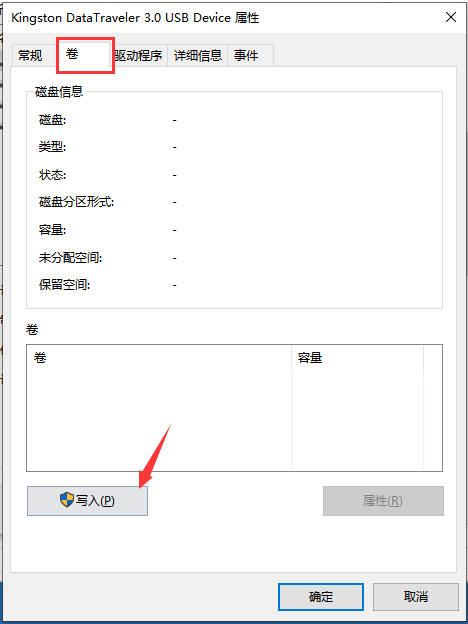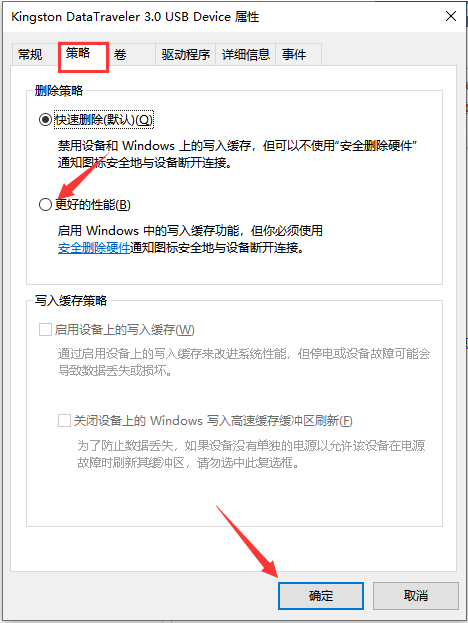Warning: Use of undefined constant title - assumed 'title' (this will throw an Error in a future version of PHP) in /data/www.zhuangjiba.com/web/e/data/tmp/tempnews8.php on line 170
U盘被写保护怎么解除的详细方法介绍
装机吧
Warning: Use of undefined constant newstime - assumed 'newstime' (this will throw an Error in a future version of PHP) in /data/www.zhuangjiba.com/web/e/data/tmp/tempnews8.php on line 171
2021年04月29日 12:01:01
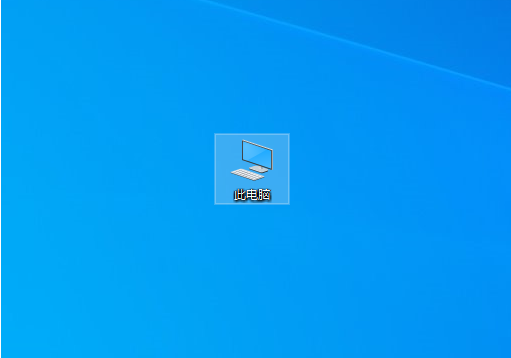
使用计算机时,我们经常会进行数据传输。目前,我们使用较多的是用U盘来传输这些数据。小伙伴们应该都有自己的U盘了。不知道有没有遇到过U盘被写保护的情况呢?那这种情况应该怎么解决呢?接下来给大家伙说说怎么解除保护。
1、win10系统桌面鼠标双击【此电脑】,进入资源管理器界面。
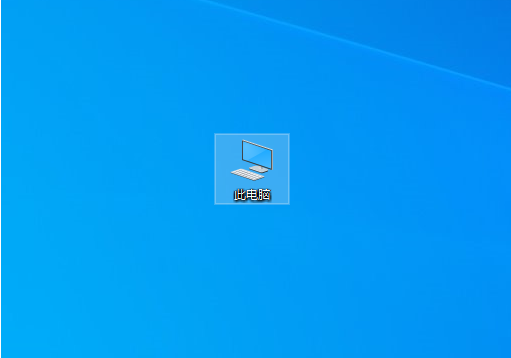
2、接着找到U盘鼠标右击选择【属性】进入。
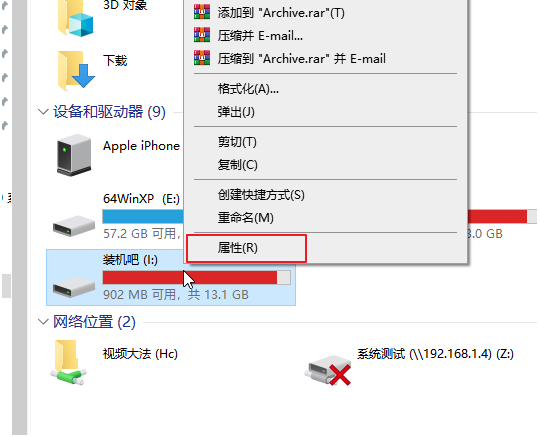
3、出现的属性窗口切换到【硬件】选项栏,点击【属性】。
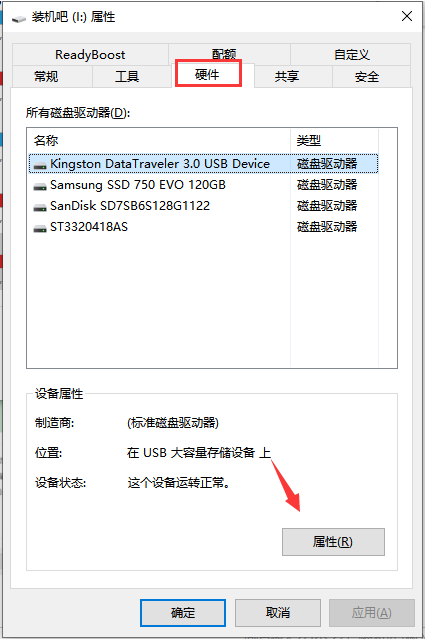
4、找到顶部的【卷】选项栏,下方选择【写入】选项。
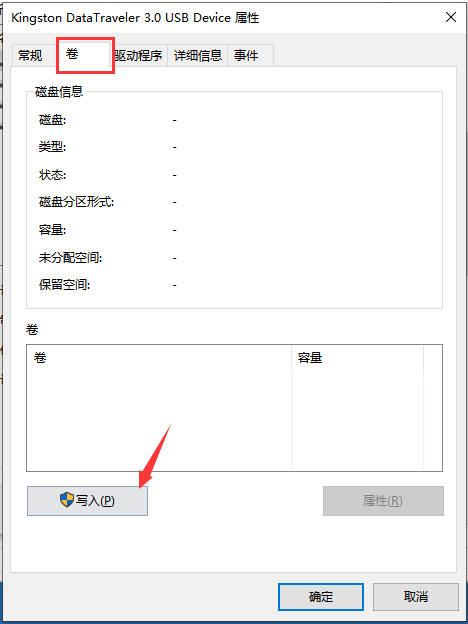
5、然后选择【策略】选项栏,选择【更好的性能】,单击【确定】即可。这样U盘写保护就解除了。
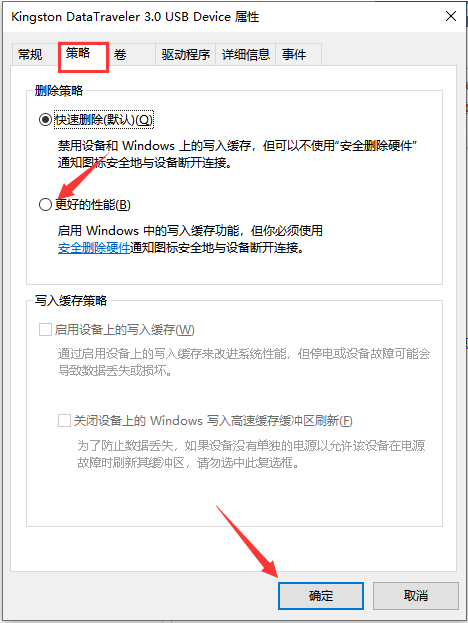
以上就是U盘被写保护怎么解除的详细方法啦,希望能帮助到大家。